-
老司机面对 win7系统同一窗口无法打开多个文件夹的修复方法
- 发布日期:2021-02-26 02:47:14 作者:bag198技术 来 源:http://www.bag198.com
win7系统同一窗口无法打开多个文件夹的问题司空见惯;不少人觉得win7系统同一窗口无法打开多个文件夹其实并不严重,但是如何解决win7系统同一窗口无法打开多个文件夹的问题,知道的人却不多;小编简单说两步,你就明白了;1、打开“计算机”,点击“工具”——“文件夹选项”; 2、在弹出的“文件夹选项”窗口,在常规标签页中选中“在同一个窗口打开每个文件夹”,点击确定;就可以了。如果没太懂,请看下面win7系统同一窗口无法打开多个文件夹的解决方法的更多介绍。
方法一:
1、打开“计算机”,点击“工具”——“文件夹选项”;
2、在弹出的“文件夹选项”窗口,在常规标签页中选中“在同一个窗口打开每个文件夹”,点击确定;
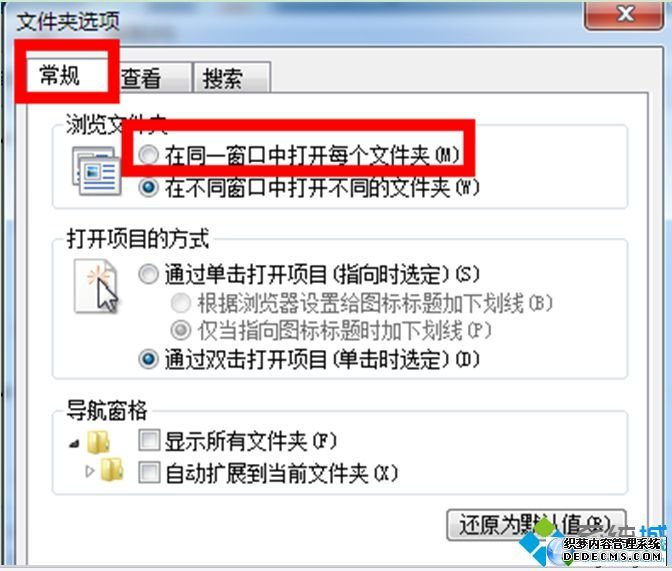
3、打开文件夹看看,应该就可以在同一个窗口中打开多个文件夹了。
方法二:
1、按“win+R”调出“运行”窗口,输入“cmd”,点击确定;
2、弹出“命令行窗口”窗口中,输入:regsvr32 "%SystemRoot%System32actxprxy.dll"点击回车键;
3、出现:DllRegisterServer在C:WINDOWSSystem32actxprxy.dll已成功;
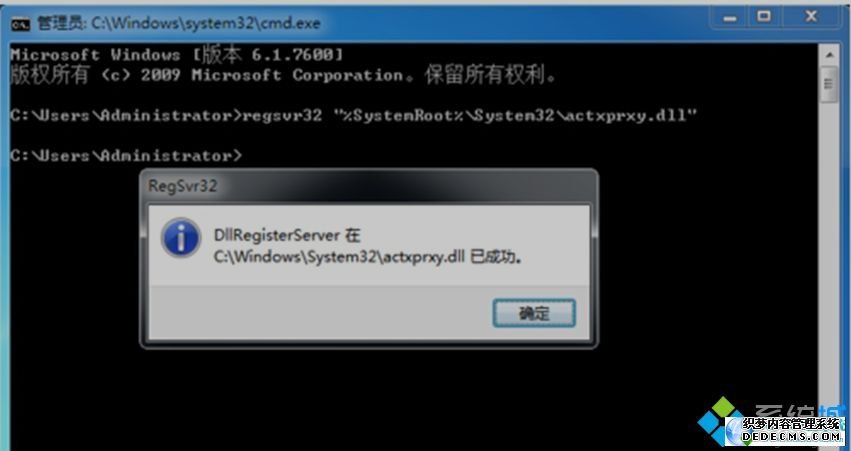
5、在命令行中再次输入:regsvr32 "%ProgramFiles%Internet Explorerieproxy.dll"点击回车键;
6、出现:DllRegisterServer在C:ProgramFilesInternet Explorerieproxy.dll已成功;
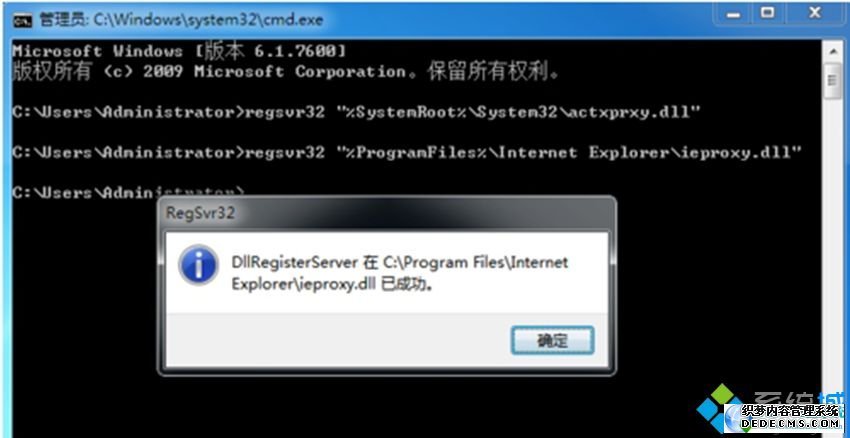
7、重新打开文件夹,就可在同一个窗口打开多个文件夹了。
下次遇到相同问题就可以轻轻松松解决了,有需要的用户可以参考上述小编介绍的方法解决问题。
以上就是关于win7系统同一窗口无法打开多个文件夹的解决方法,如果你的电脑也遇到了这种情况,可以试试上面的方法哦。相信可以帮助到大家。
 雨林木风 Ghost Win7 32位纯净版下载 v2019.02
雨林木风 Ghost Win7 32位纯净版下载 v2019.02 深度技术 Ghost Win7 64位纯净版 v2019.09
深度技术 Ghost Win7 64位纯净版 v2019.09